Grafiken über Drag and Drop einfügen
Per Drag and Drop ist wohl die einfachste Möglichkeit, Grafiken in eine Präsentation einzufügen. Dazu müssen beide Fenster geöffnet werden. Also das Powerpoint-Fenster und das Fenster mit dem Bild. Beide Fenster müssen so verkleinert werden, dass sie nebeneinander stehen. Beachten Sie bitte dabei, dass dies im Vollbildmodus nicht möglich ist. Vollbild darf also nicht eingeschaltet sein. Sonst kann man die Fenster nicht verkleinern und auch nicht wie abgebildet nebeneinander positionieren.
Wenn die beiden Fenster (wie abgebildet) nebeneinander stehen, ist der letzte Schritt der einfachste. Man klickt das Bild an. Mit gedrückter Maustaste ziehen wir das Bild in die Folie und lassen dort die Maustaste los. Das Bild wird so in die Folie eingefügt.
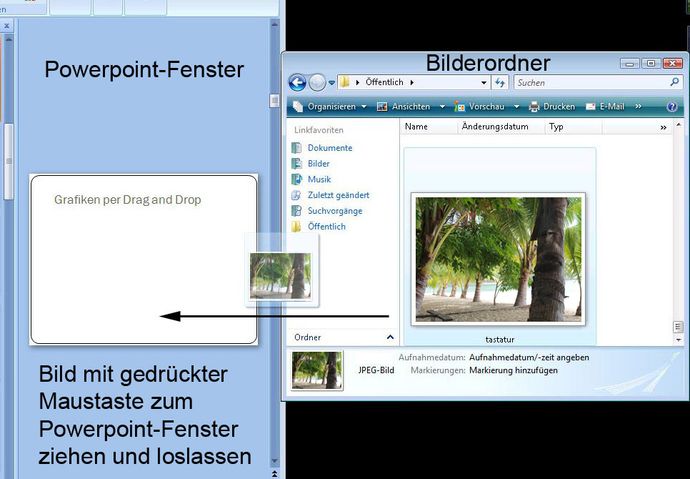
Diese Methode funktioniert mit sehr vielen Anwendungen. Ob das Bild in einem Word-Fenster ist oder in einem anderen Fenster, spielt eigentlich keine große Rolle. Selbst aus Webseiten kann man so Bilder in seine Präsentation einfügen. Beachten Sie hierbei natürlich die Copyright-Rechte des Webseiten-Betreibers.
Für Anfänger ist diese Methode meist schwierig, weil die Positionierung der beiden Fenster nicht funktioniert. Häufig arbeitet man im Vollbildmodus und die Fenster lassen sich nicht verkleinern und positionieren. Daher sollten Sie die Fenstertechnik beherrschen, um mit dieser Methode Grafiken von einer Anwendung in Ihre Powerpoint-Präsentation einzufügen.
Beachten Sie auch, dass das nicht mit allen Anwendungen funktioniert. Für diesen Fall gibt es aber zum Glück mehrere Möglichkeiten, Grafiken in seine Präsentation einzufügen.